笔记本capslock键一直闪烁 键盘CapsLock键不能用了该怎么办
当你使用笔记本电脑时,突然发现键盘上的CapsLock键一直在闪烁,而且无法正常使用,这时候你可能会感到困惑和苦恼。在现代社会我们越来越依赖电脑,尤其是在工作和学习中。键盘是我们与电脑交流的重要工具,而CapsLock键更是我们在输入大写字母时必不可少的键位之一。当CapsLock键无法正常工作时,我们应该如何解决这个问题呢?让我们一起探讨一下吧。
具体步骤:
1.检查更新电脑上面的键盘驱动,以免键盘驱动出现问题而影响其使用。
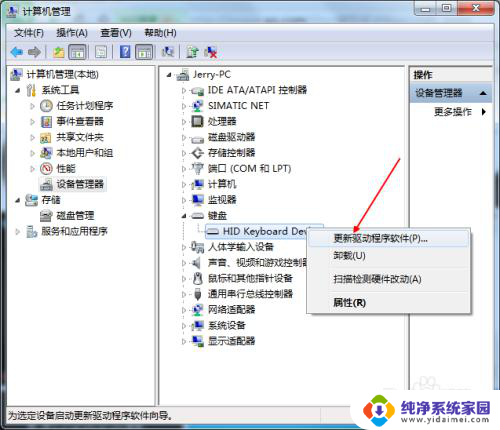
2.使用杀毒软件对电脑进行彻底的病毒查杀,以免病毒干扰引起的键盘部分功能失灵。
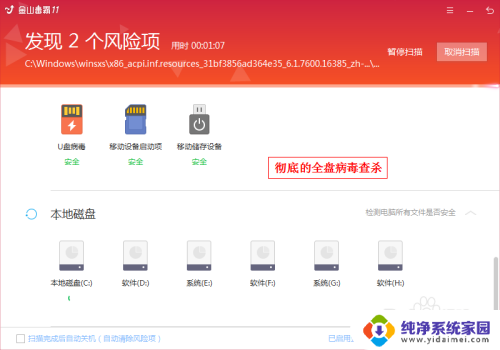
3.在CapsLock键失灵的情况下,在小写输入的状态下要输入大写字母。可以按下键盘上面的Shift键+字母即可输入大写字母(如:【shift+r】即可输入大写的“R”)。

4.使用电脑上面的屏幕键盘功能来使用CapsLock键:使用【Windows+R】打开运行窗口,再输入“osk”打开屏幕键盘。之后就可以通过鼠标来点击屏幕键盘的CapsLock键使用。
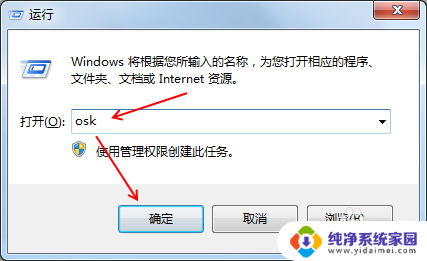

5.使用输入法里面的键盘来使用CapsLock键:在输入法的状态栏上边单击右键,在“软键盘”的展开选项里边选择“pc键盘”即可调出软键盘。之后就可以通过鼠标点击CapsLock键使用。
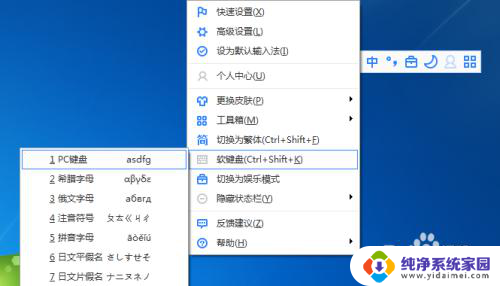
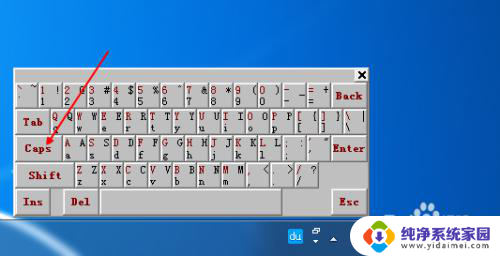
6.如果键盘是USB接口的,不妨将键盘与电脑连接的USB接口换一个,再观察CapsLock键是否可以正常使用。
如果更换USB接口之后,CapsLock键还是不行,在条件允许的情况下更换一个新的键盘。

7.如果是笔记本电脑键盘的CapsLock键失灵,在条件允许的情况下拿到电脑维修点维修(主要是要考虑到维修费用),或者直接外接一个USB接口的键盘以省去维修费用。

以上是笔记本capslock键一直闪烁的全部内容,如有需要的用户可以根据小编的步骤进行操作,希望对大家有所帮助。
笔记本capslock键一直闪烁 键盘CapsLock键不能用了该怎么办相关教程
- 常用键盘上的capslock键功能一般为 笔记本电脑CapsLock键失灵了怎么处理
- 电脑键盘灯一直闪是怎么回事 笔记本键盘灯一直闪烁原因
- 笔记本键盘一直自动输入怎么办 笔记本键盘故障解决方法
- 鼠标闪烁不停怎么办 鼠标一直闪烁该怎么办
- 笔记本打开键盘不能用 笔记本电脑键盘失灵怎么办
- 笔记本电脑键盘不能用了怎么办 如何解决笔记本电脑键盘不能用的问题
- 笔记本电脑键盘不亮了怎么回事 笔记本键盘灯不亮怎么办
- 键盘闪烁怎么设置 如何改变输入栏键盘光标闪烁速度
- 笔记本键盘最上面一排锁住了 键盘锁住了怎么办
- 华硕笔记本电脑怎么打开键盘灯光 华硕笔记本键盘灯闪烁怎么解决
- 笔记本开机按f1才能开机 电脑每次启动都要按F1怎么解决
- 电脑打印机怎么设置默认打印机 怎么在电脑上设置默认打印机
- windows取消pin登录 如何关闭Windows 10开机PIN码
- 刚刚删除的应用怎么恢复 安卓手机卸载应用后怎么恢复
- word用户名怎么改 Word用户名怎么改
- 电脑宽带错误651是怎么回事 宽带连接出现651错误怎么办